win10电脑双显卡怎么切换显卡
win10电脑双显卡怎么切换显卡?现很多主板都集成了显卡,支持基本的显示需求,但是追求显示性能特别是游戏玩家都会选择独立显卡,双显卡用户需要切换显卡的,可参照以下的方法进行操作。
很多电脑带有双显卡,Windows10系统默认情况下,在运行一些小程序时使用集成显卡,而运行一些大的应用时会使用高情能显卡,如果我们自己想要切换显卡的话,win10电脑双显卡怎么切换显卡?就此问题,下面小编教你win10电脑双显卡的解决方法。
电脑双显卡怎么切换显卡:
1,首先鼠标右键点击此电脑,选择属性
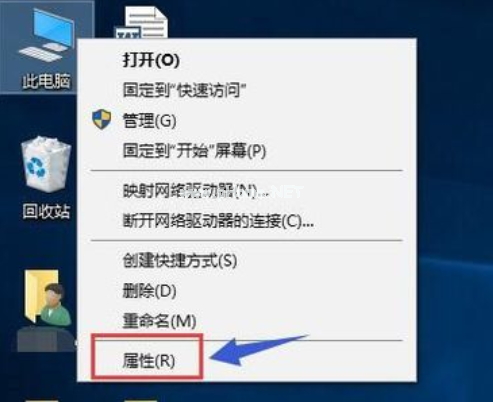
2,在属性界面点击设备管理器
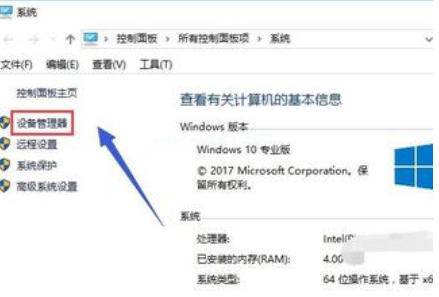
3,在设备管理器找到显示适配器选项
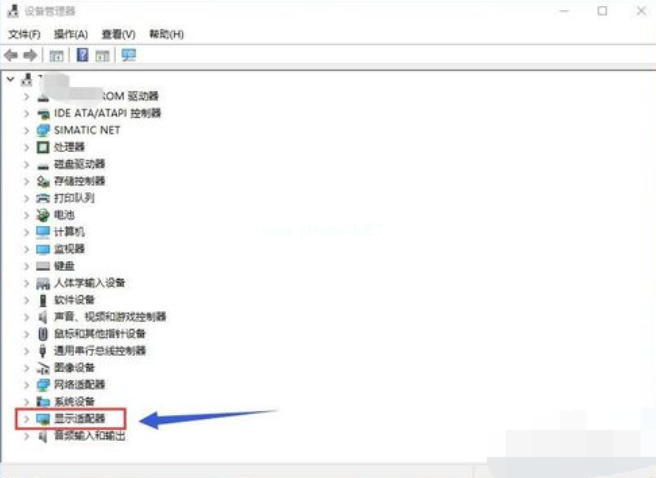
4,打开显示适配器选项,可以看到两个选卡列表,第一个是集成显卡,第二个是独立显卡
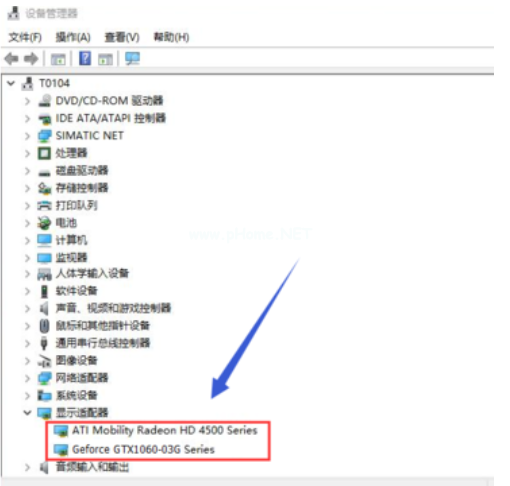
5,首先右键单击集成显卡,选择禁用设备
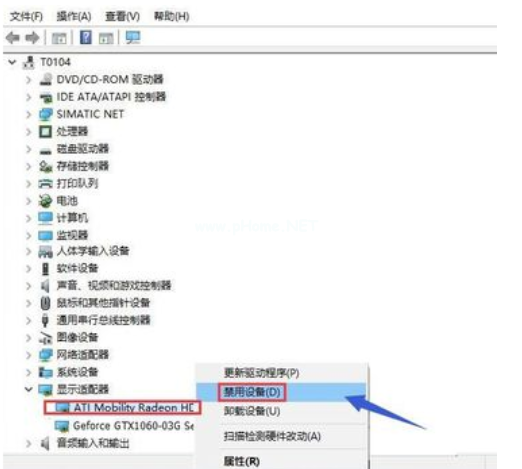
6,系统提示设备将停止运行,点击是按钮,集成显卡被禁用了,屏幕会瞬间闪烁一下,一般此时会自动启用独立显卡,不行的话手动启动
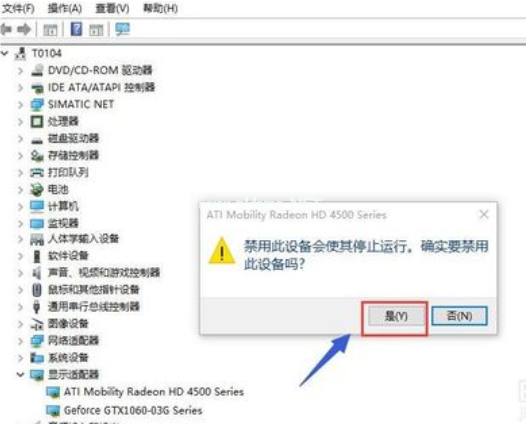
7,接着来手动启动独立显卡,右键点击独立显卡,选择启用设备
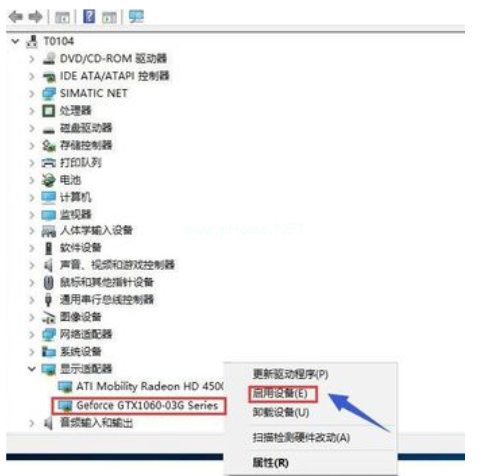
以上便是win10电脑双显卡怎么切换显卡介绍 了,希望对大家有所帮助。
>更多相关文章
首页推荐
佛山市东联科技有限公司一直秉承“一切以用户价值为依归
- 01-11全球最受赞誉公司揭晓:苹果连续九年第一
- 12-09罗伯特·莫里斯:让黑客真正变黑
- 12-09谁闯入了中国网络?揭秘美国绝密黑客小组TA
- 12-09警示:iOS6 惊现“闪退”BUG
- 04-29通用智能人“通通”亮相中关村论坛
- 04-29拼多多投入45亿补贴,助力上海“五五购物节
- 04-29通义千问再开源 推出最大尺寸1100亿参数模型
- 04-29【环球视线】比亚迪交付首列出海云轨
- 04-21中国产品数字护照体系加速建设
相关文章
24小时热门资讯
24小时回复排行
热门推荐
最新资讯
操作系统
黑客防御


















 粤公网安备 44060402001498号
粤公网安备 44060402001498号